
Índice:
- Etapa 1: Assista ao vídeo
- Etapa 2: Obtenha as peças necessárias
- Etapa 3: Teste o registrador de turno
- Etapa 4: definir a data e a hora do RTC
- Etapa 5: faça a placa de circuito
- Etapa 6: Prepare os LEDs
- Etapa 7: construir o backbone e o teste final
- Etapa 8: Remova o sangramento leve
- Etapa 9: coloque tudo no gabinete
- Etapa 10: feito
- Autor John Day [email protected].
- Public 2024-01-30 11:39.
- Última modificação 2025-01-23 15:03.

Hoje, vou mostrar como construir um Word Clock. É basicamente um relógio que exibe as horas usando palavras. Também mostrarei como usar um Shift Register e RTC usando um microcontrolador. O Shift Register pode ser muito útil se você ficar sem pinos em um microcontrolador, então é bom aprender sobre eles.
Não espere mais e vá direto ao assunto.
Etapa 1: Assista ao vídeo


O vídeo contém a explicação detalhada de todas as etapas envolvidas na construção. Portanto, observe primeiro para obter uma melhor compreensão do projeto.
Etapa 2: Obtenha as peças necessárias

Arduino: INDIA - https://amzn.to/2FAOfxMUS - https://amzn.to/2FAOfxMUK -
74HC595 Registro de turno: ÍNDIA: https://amzn.to/2pGA8MDUS:
DS3231 RTC: INDIA: https://amzn.to/2pGTxh4US:
ULN2803 Darlington Transistor Array: ÍNDIA: https://amzn.to/2GculoXUS:
Etapa 3: Teste o registrador de turno


Existem quatro tipos de registrador de deslocamento - Serial In Parallel Out (SIPO), SISO, PISO e PIPO. Vamos usar 74HC595, que é um registrador de deslocamento SIPO de 8 bits, o que significa que pegará dados seriais de 8 bits e os converterá em dados paralelos de 8 bits. Você pode se perguntar por que precisamos de um registrador de deslocamento. Vamos ver. Um Uno possui 14 pinos de E / S digital e 6 pinos de entrada analógica. Mesmo depois de combiná-los, temos apenas 20 pinos, dos quais nem todos têm capacidade de saída. E esse é o problema porque estaremos trabalhando com muitos LEDs neste projeto. Um registrador de deslocamento consome muito menos pinos do microcontrolador, 3 neste caso específico, e pode controlar um grande número de LEDs com ele, que é 8 nesse caso. E não é isso. Este registro de deslocamento também pode ser encadeado com outro registro de deslocamento para controlar ainda mais LEDs, e o segundo pode ser encadeado com o próximo registro de deslocamento e assim por diante. O que estou tentando dizer é que apenas usando três pinos, você pode controlar muitos e muitos dispositivos digitais.
Veja o diagrama de pinos do registro Shift. Os pinos de 1 a 7 junto com o pino 15 são os dados de saída paralela. Como todos os CIs da série 74, 8 e 16 são pinos de alimentação. O pino 14 - também conhecido como entrada serial, pino 12 - também conhecido como trava, pino 11 - também conhecido como relógio, são o controle pinos de que falei. O pino 10 é chamado de liberação serial e é usado para limpar a saída do registrador de deslocamento e será mantido alto durante todo o projeto; o pino 13 chamado de habilitação de saída, como o nome indica, habilita a saída, será mantido baixo. O pino 9 é usado para encadeamento e está conectado ao próximo 74595.
Vamos ver o funcionamento. A trava é puxada para baixo antes de enviar os dados seriais. Então, cada um dos 8 bits é enviado um a um. O registrador de deslocamento determina que novos dados estão chegando, verificando o status do pino do relógio, se o pino do relógio estiver alto, os dados são novos. Quando todos os bits são completamente enviados, a trava é puxada para cima para realmente refletir os dados nos 8 pinos de saída.
Para executar tudo isso no IDE do Arduino, existe uma função chamada shift out com quatro parâmetros (veja a imagem). Os dois primeiros são autoexplicativos, o quarto são os dados seriais de 8 bits, escritos aqui em formato binário. Se o terceiro parâmetro for MSB primeiro, então o MSB dos dados seriais será enviado primeiro e realmente será refletido no pino 'Qh' do registro que precede os dados restantes e se o terceiro parâmetro for LSB primeiro, o LSB será mostrado no pino 'Qh'.
Agora, a capacidade de saída de corrente deste registrador de deslocamento é de apenas 20 mA por pino, e precisaremos de mais do que isso, é aí que entra o ULN2803.
Se você quiser testar o funcionamento do registrador de deslocamento, anexei um esboço neste esboço junto com as imagens, basta ligar, conectar os pinos 11, 12 e 14 a qualquer pino digital do Arduino e fazer o upload do esboço. Veja o vídeo para melhor compreensão.
Etapa 4: definir a data e a hora do RTC
Eu conectei o RTC ao Arduino como qualquer outro dispositivo I2C (SDA para A4 e SCL para A5) e apliquei energia. Em seguida, abri o esboço anexado nesta etapa e defini os parâmetros de "setDS3231time" referindo-se à linha comentada logo acima dela, para definir a data e hora corretas do RTC. Então, descomentei essa linha e carreguei o programa no Arduino. Sem desconectar nada, comentei a linha novamente e carreguei o esboço no Arduino. Agora remova a alimentação do RTC, espere um ou dois minutos, conecte-o ao Arduino mais uma vez e abra o monitor serial. Se a data e a hora exibidas no monitor estiverem corretas, você sabe que o RTC está funcionando bem.
Etapa 5: faça a placa de circuito
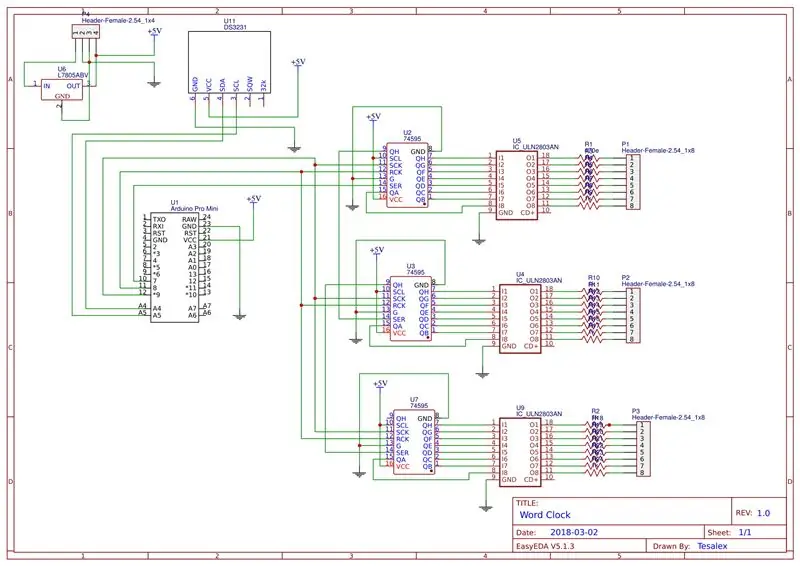



O diagrama de conexão está anexado nesta etapa. Você pode soldá-lo manualmente ou solicitar um PCB. Está tudo nas tuas mãos. Encomendei o PCB porque já fiz a soldagem manual do PCB, e demorou bastante e o fundo também era muito desajeitado.
Encomendei meu PCB do JLCPCB.
Link para esquemático e PCB:
Etapa 6: Prepare os LEDs



1. Verifique todos os LEDs com uma bateria de 3V.
2. Corte a parte superior do LED.
3. Encurte uma perna do resistor e o ânodo (perna mais longa) do LED.
4. Solde a perna curta do resistor e o ânodo juntos.
Faça isso com todos os LEDs que usará.
Etapa 7: construir o backbone e o teste final
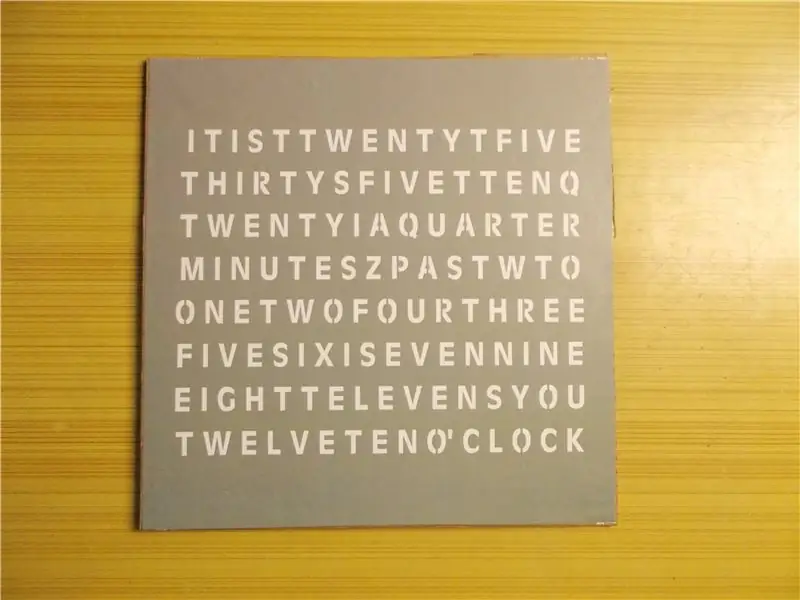
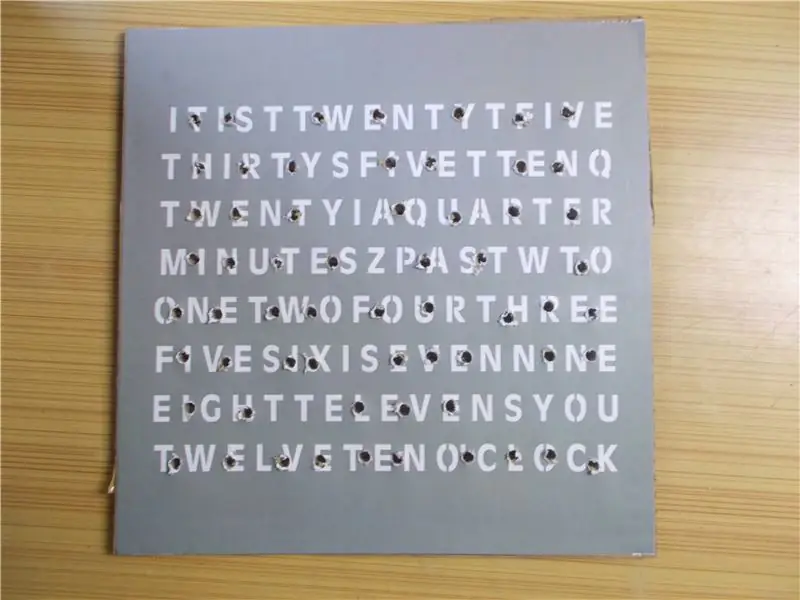

Depois que os LEDs estão prontos, peguei um papelão de uma embalagem de eletrodoméstico, de 8 x 8 polegadas.
Imprimi o template anexo a esta etapa em um papel branco e duas cópias em uma folha transparente, pois a tinta é um pouco leve.
Agora corto o molde no tamanho real e colo no papelão com um pouco de cola. Depois disso, fiz orifícios para os LEDs de acordo com o comprimento das palavras, para que não pareçam esmaecidos quando os LEDs acendem. Então peguei 4 fios de cobre sólidos e os coloquei entre duas fileiras de LEDs. Em seguida, empurrei os LEDs nos orifícios mantendo o resistor conduzido próximo ao fio de cobre. Depois disso, soldei o resistor ao fio de cobre e soldei o cátodo dos LEDs de mesma palavra. Então cortei o excesso de leads.
Agora peguei três cabos de fita com oito fios cada e, em uma extremidade, soldei os conectores machos e a outra extremidade será soldada aos LEDs. Esses cabeçalhos irão então para os cabeçalhos femininos do PCB. Mas qual fio será soldado a que palavra? Em anexo a esta etapa está a seqüência de conexão dos cabeçalhos de acordo com o programa que escrevi. Portanto, o primeiro fio do conector 1 deve ir para a palavra vinte e cinco, o segundo para trinta, o primeiro fio do segundo conector para um e assim por diante.
Agora você notará que os últimos 4 conectores não estão conectados a nada e poderá notar que o fio de cobre na parte traseira deve ser soldado a 5 Volts. Então, eu coloquei todos eles em curto e os conectei ao último cabeçote e, se você se lembra, também conectei o último cabeçote feminino ao Vcc ou 5 Volts. A palavra "é" e "hora" deve estar sempre ligada, portanto, eu os soldei no penúltimo pino do conector e na PCB eu os aterrei. Por último, a palavra "minutos" nem sempre está ligada e também precisa de controle, então eu a soldei ao quinto pino do terceiro coletor e a razão pela qual encurtamos o pino 3 ao quinto coletor fêmea enquanto montamos o PCB enquanto o pino 3 controla o minuto de palavra no programa que escrevi.
Dito isso, agora é hora de verificar o funcionamento conectando os cabeçalhos em seus respectivos lugares, fazendo o upload do esboço para o Arduino e aplicando 5 volts e o meu está funcionando muito bem. Eu rapidamente soldei um conector de barril DC aos pinos de alimentação, pois estarei usando um adaptador de 5 volts, caso contrário, eu teria usado o 7805, para o qual já deixei um espaço no PCB.
Etapa 8: Remova o sangramento leve


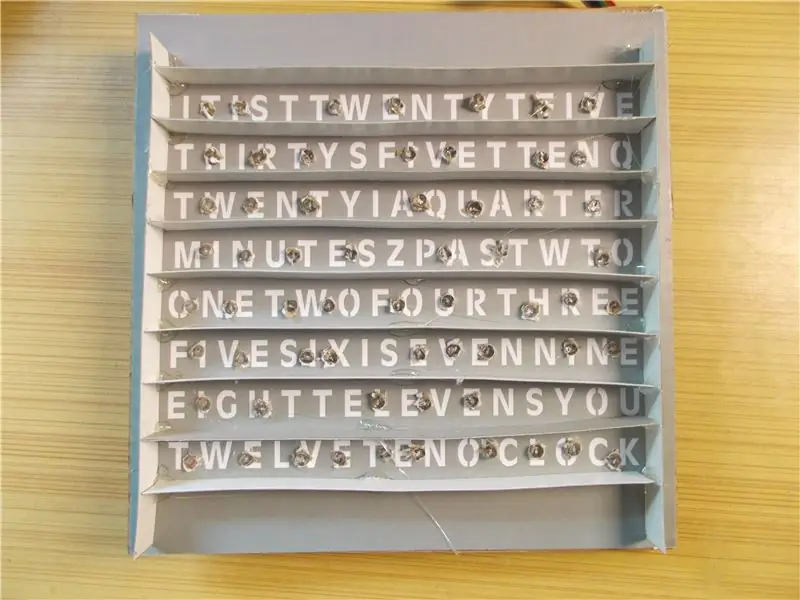
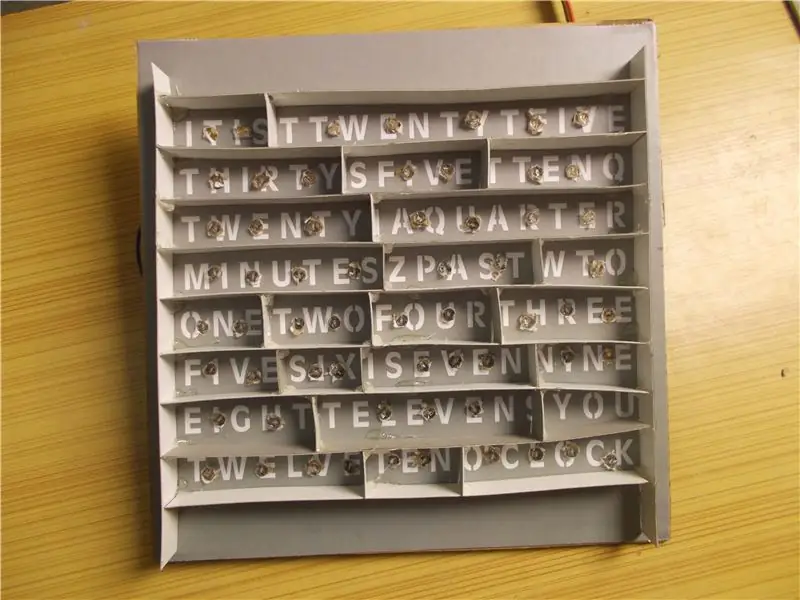
Para tirar o sangramento de luz em outras palavras usei um pedaço de papelão de 1 cm de altura e colei com um pouco de cola quente entre cada palavra. Comecei do centro e depois saí completamente. Depois disso, medi e cortei o papelão para cada lugar e colei novamente usando duas gotas de cola quente.
Etapa 9: coloque tudo no gabinete

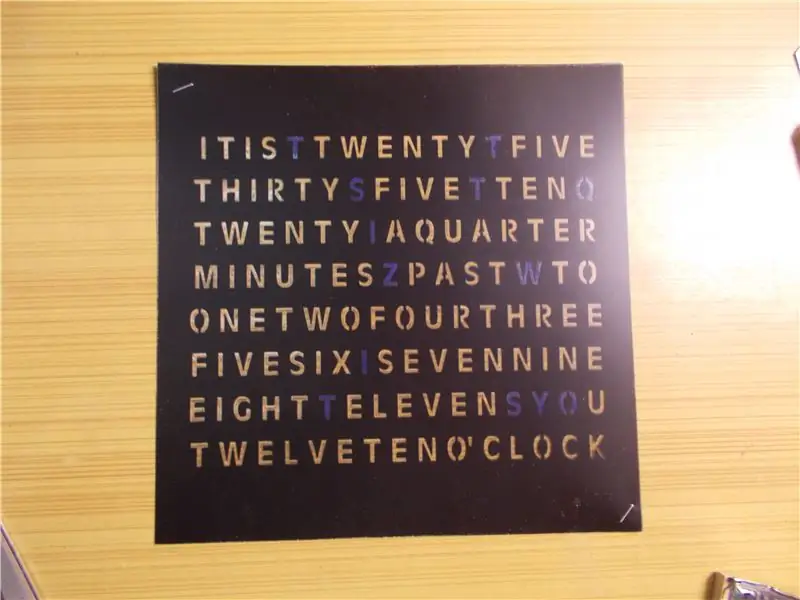

Fiz um invólucro com um MDF de 12 mm com dimensões internas de 8x8 polegadas e verifiquei se o papelão se encaixava perfeitamente. Também cortei uma folha de acrílico do tamanho adequado e lembrando que desta vez não deve ser muito grossa. Fixei a folha de acrílico e também fiz um orifício para a entrada do cano em um dos lados do gabinete.
Agora ajustei cada vinil ao tamanho, removendo os cantos e, depois, empilhei-os e grampeei em dois lados opostos. No verso do vinil, colo uma fita adesiva opaca nas palavras que não servem para nada.
Então, coloquei o vinil no gabinete e também o papelão que preparei e liguei, e tudo parece ótimo.
Cortei um pedaço de papelão dos cantos para que seja fácil removê-los, se necessário.
Algumas mudanças (não são realmente necessárias): Mudei o cabo de alimentação para um calibre mais grosso para que possa transportar a corrente necessária com facilidade e também conectei o RTC usando um conector fêmea (recomendado), pois às vezes é necessário alterar a data e a hora. Você pode adicionar cola quente para segurar o papelão no lugar, se necessário, mas o meu tem fricção suficiente para ficar lá mesmo em um terremoto.
Etapa 10: feito

Espero que você tenha aprendido algo hoje. Sinta-se à vontade para compartilhar suas ideias e dicas sobre o projeto e considere se inscrever no Instructables e em nosso canal no YouTube.
Aproveite a sua criação:)
Recomendado:
Orçamento Arduino RGB Word Clock !: 7 etapas (com imagens)

Orçamento Arduino RGB Word Clock !: Olá a todos, aqui está o meu guia sobre como fazer o seu próprio & Word clock barato! Ferramentas de que você precisa para este projeto Soldering Iron & Fios de solda (idealmente pelo menos 3 cores diferentes) Impressora 3D (ou acesso a uma, você também pode s
Word Clock ‘redondo’ (em holandês e inglês!): 8 etapas (com imagens)

Word Clock ‘redondo’ (em holandês e inglês!): Há alguns anos, vi pela primeira vez um Word Clock na Internet. Desde então, sempre quis fazer um sozinho. Existem muitos Instructables disponíveis, mas eu queria fazer algo original. Não sei muito sobre eletrônica, então usei um
NeoMatrix 8x8 Word Clock: 6 etapas (com imagens)

NeoMatrix 8x8 Word Clock: Você fica fascinado com a passagem do tempo? Você quer um relógio elegante, moderno e funcional para adicionar à sua coleção de relógios? O word clock é um dispositivo único de indicação do tempo, usando uma grade de letras para indicar o tempo. Enquanto você pode
Word Clock: 21 etapas (com imagens)

Word Clock: outra versão do popular word clock. Alimentado por um clone Arduino e LEDs WS2812B, o design foi inspirado primeiro neste exemplo, então reescrevi o firmware incorporando algumas idéias deste instrutível usando a biblioteca fastled. Meus objetivos para
Word Clock controlado por 114 servos: 14 etapas (com imagens)

Word Clock Controlado por 114 Servos: O que tem 114 LEDs e está sempre funcionando? Como você deve saber, a resposta é um wordclock. O que tem 114 LEDs + 114 servos e está sempre em movimento? A resposta é este word clock servo controlado. Para este projeto, me juntei a um amigo meu que transformou
